Eine neue Umgebung bereitstellen
Gilt für: Project Operations für Szenarien basierend auf vorrätigen/nicht-vorrätigen Ressourcen
In diesem Artikel erfahren Sie, wie Sie eine neue Dynamics 365 Project Operations-Umgebung für ressourcenbasierte/nicht vorrätige Szenarien bereitstellen.
Automatisierte Project Operations-Bereitstellung in einem LCS-Projekt aktivieren
Führen Sie die folgenden Schritte aus, um den automatisierten Project Operations-Bereitstellungs-Flow für Ihr LCS-Projekt zu aktivieren.
Navigieren Sie zu LCS, und wählen Sie die Kachel Verwaltung von Vorschaufunktionen aus.
Wählen Sie in der Liste Vorschaufunktion die Option Project Operations-Funktion und dann Vorschaufunktion aktiviert aus, um Project Operations zu aktivieren.
Notiz
Dieser Schritt wird nur einmal pro LCS-Projekt ausgeführt.
Eine Project Operations-Umgebung bereitstellen
Öffnen Sie eine neue Dynamics 365 Finance-Demoumgebung oder Sandbox-/Produktionsumgebung-Bereitstellung.
Durchlaufen Sie den Assistenten zur Umgebungsbereitstellung.
Wichtig
Stellen Sie sicher, dass die ausgewählte Anwendungsversion 10.0.13 oder höher ist.
Um Project Operations bereitzustellen, wählen Sie unter Erweiterte EinstellungenCommon Data Service aus.
Aktivieren Sie die Common Data Service-Einstellung, indem Sie Ja auswählen und dann Informationen in die entsprechenden Felder eingeben:
- Name des Dataflows
- Region
- Sprache
- Währung
Wählen Sie im Feld Common Data Service-VorlageProject Operations aus.
Wählen Sie den Umgebungstyp für Ihre Bereitstellung aus. Mit einer abonnementbasierten Testversion können Sie eine CDS-Umgebung 30 Tage lang bereitstellen.
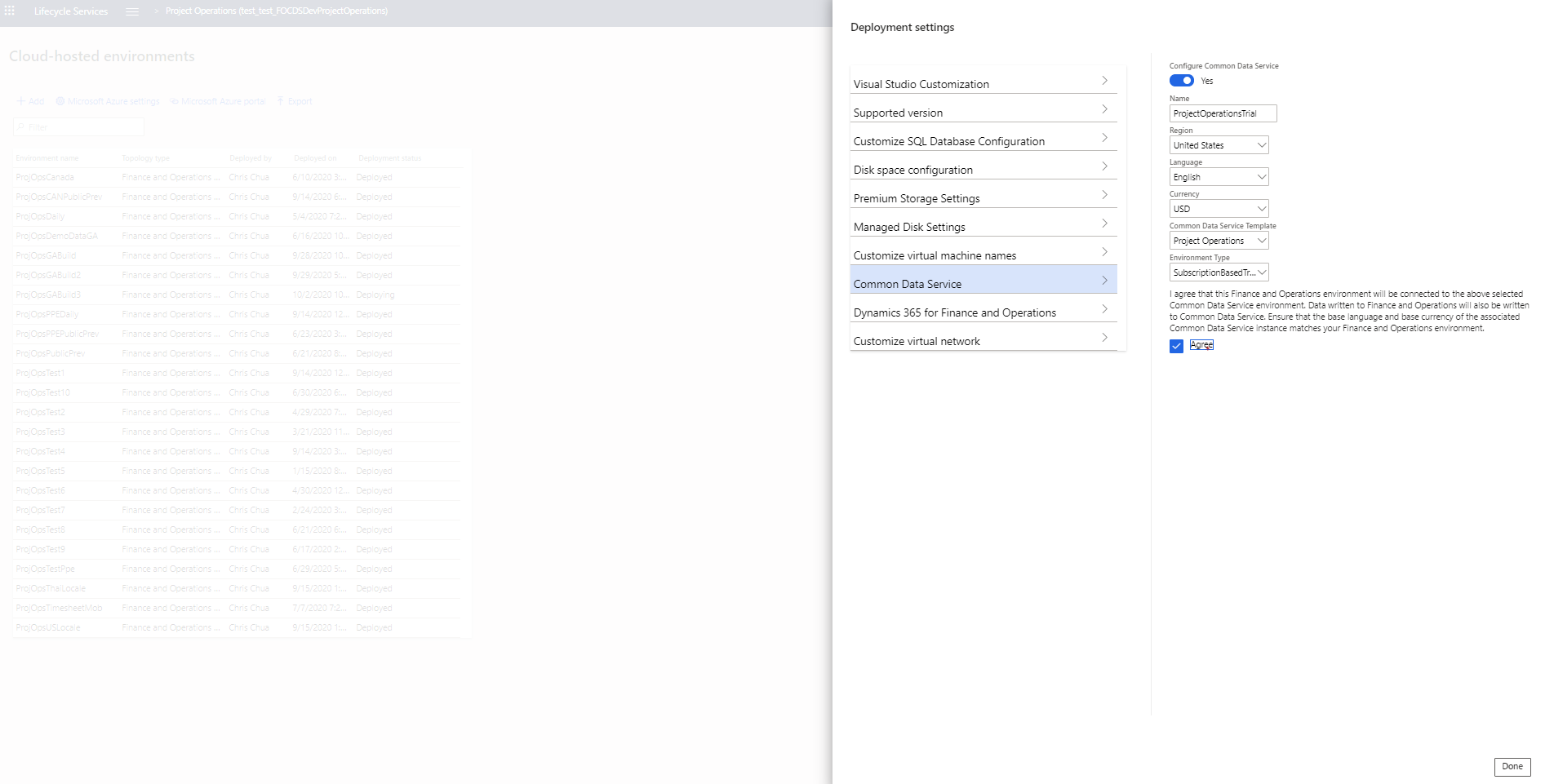
Wichtig
Wählen Sie Zustimmen aus, um die Vertragsbedingungen zu bestätigen, und dann Fertig, um zu den Bereitstellungseinstellungen zurückzukehren.
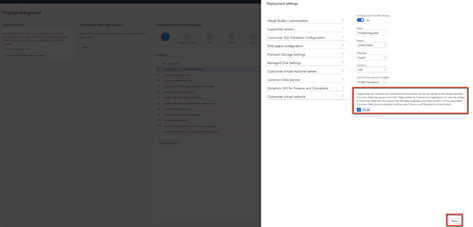
Optional – Wenden Sie Demodaten auf die Umgebung an. Gehen Sie zu Erweiterte Einstellungen, wählen Sie Passen Sie die SQL-Datenbankkonfiguration an und setzen Geben Sie ein DataSet für die Anwendungsdatenbank an auf Demo.
Füllen Sie die verbleibenden erforderlichen Felder im Assistenten aus, und bestätigen Sie die Bereitstellung. Die Zeit zum Bereitstellen der Umgebung hängt vom Umgebungstyp ab. Die Bereitstellung kann bis zu sechs Stunden dauern.
Nach erfolgreichem Abschluss der Bereitstellung wird die Umgebung als Bereitgestellt angezeigt.
Um zu bestätigen, dass die Umgebung erfolgreich bereitgestellt wurde, wählen Sie Anmeldung und melden Sie sich zur Bestätigung bei der Umgebung an.

Aktualisierungen auf die Finance-Umgebung anwenden
Project Operations erfordert eine Finance-Umgebung mit Anwendungsversion 10.0.13 (10.0.569.20009) oder höher.
Möglicherweise müssen Sie Qualitätsupdates auf Ihre Finance-Umgebung anwenden, um diese Version zu erhalten.
Wählen Sie in LCS auf der Seite Umgebungsdetails im Abschnitt Verfügbare Updates die Option Aktualisierung anzeigen aus.
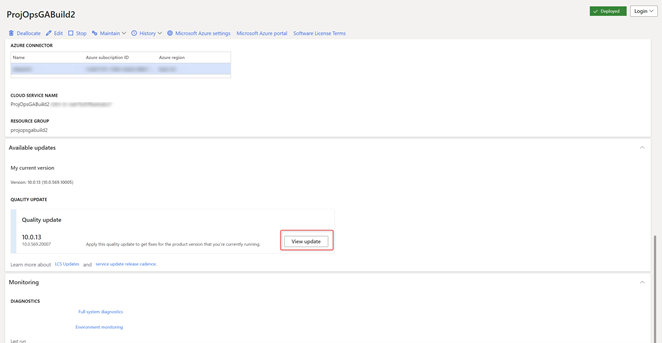
Wählen Sie auf der Seite Binäre Updates die Option Paket speichern aus.

Klicken Sie auf Alle auswählen, und wählen Sie dann Paket speichern aus.
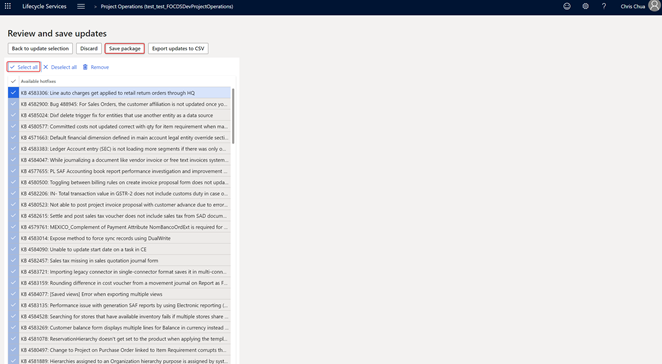
Geben Sie einen Namen und eine Beschreibung zum Paket ein, und wählen Sie dann Speichern aus. Abhängig von der Internetverbindung kann dieser Vorgang einige Zeit dauern.
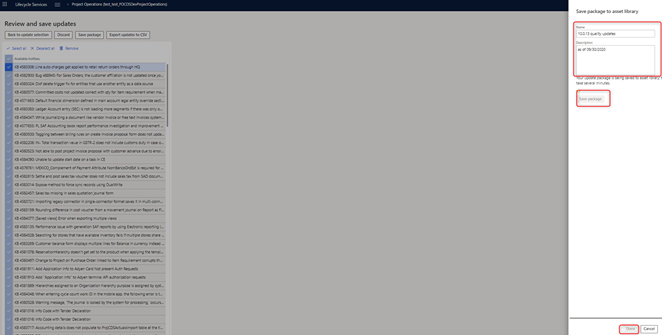
Nachdem das Paket gespeichert wurde, wählen Sie Fertig aus, und speichern Sie dieses Paket in der Objektbibliothek in Ihrem LCS-Projekt.
Das Speichern und Validieren des Pakets kann ca. 15 Minuten dauern.
Um das Update anzuwenden, navigieren Sie zur Seite Umgebungsdetails in LCS und wählen Sie Verwalten>Aktualisierungen übernehmen aus.
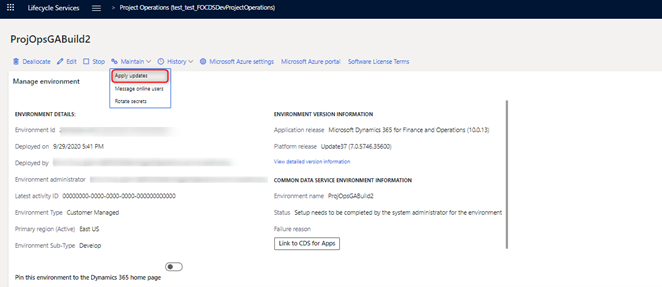
Wählen Sie in der Aktualisierungsliste das von Ihnen erstellte Paket und dann Anwenden aus.
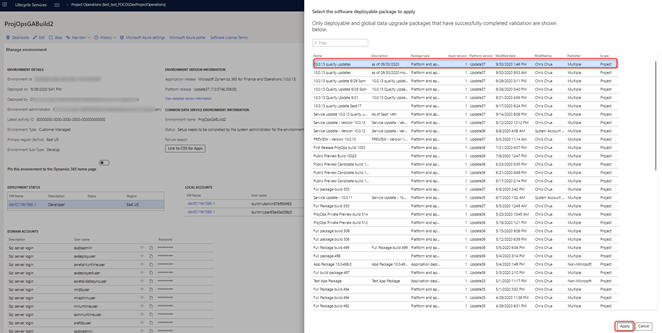
Die Wartung der Umgebung wird einige Zeit dauern. Nach Abschluss des Vorgangs kehrt die Umgebung in den bereitgestellten Zustand zurück.

Eine Dual-Write-Verbindung herstellen
Navigieren Sie in Ihrem LCS-Projekt zur Seite Umgebungsdetails.
Wählen Sie unter Common Data Service-Umgebungsinformationen die Option Link zu CDS für Apps aus.
Nachdem der Link vollständig ist, wählen Sie erneut Link zu CDS für Apps aus. Sie werden zu Dual Write in Finance weitergeleitet.
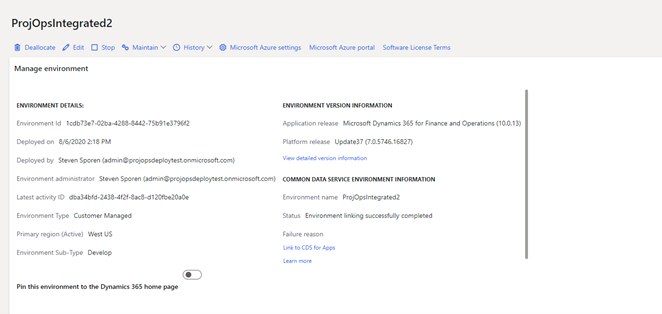
Wählen Sie Lösung anwenden aus, um auf die Entitäten zuzugreifen, die in der Integration zugeordnet werden.
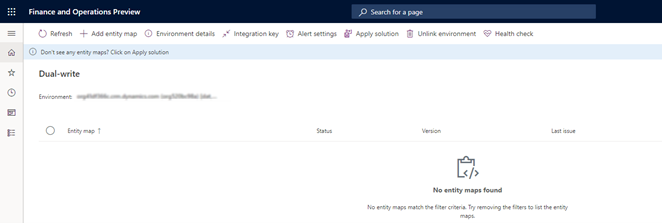
Wählen Sie beide Lösungen aus, Dynamics 365 Finance-Entitätszuordnung für duales Schreiben und Dynamics 365 Project Operations-Entitätszuordnungen für duales Schreiben und wählen Sie dann Anwenden.
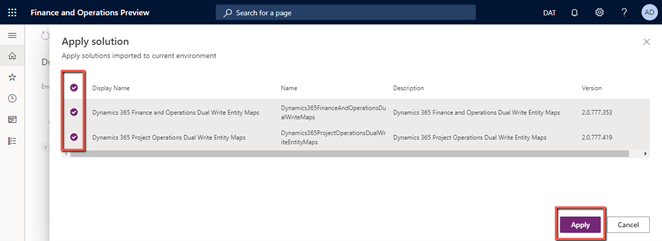
Nachdem die Lösungen angewendet wurden, werden die Dual Write-Entitäten auf die Umgebung angewendet.
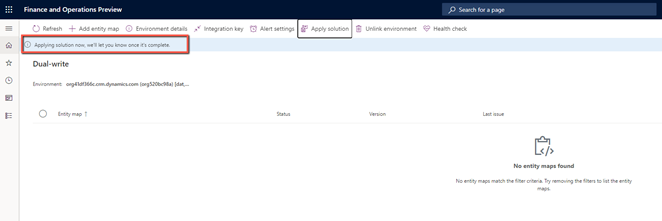
Nachdem die Entitäten angewendet wurden, werden alle verfügbaren Zuordnungen in der Umgebung aufgelistet.
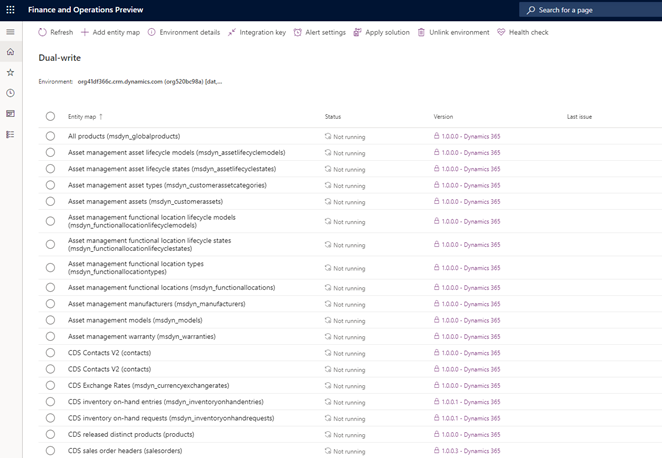
Die Datenentitäten nach der Aktualisierung aktualisieren
Navigieren Sie in Finance zum Arbeitsbereich Datenverwaltung.
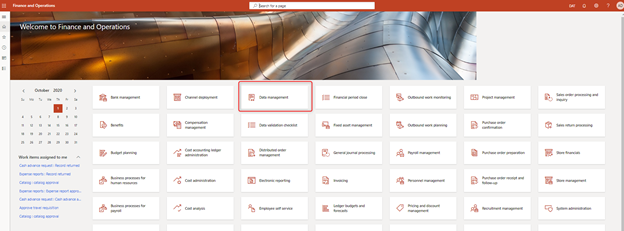
Wählen Sie die Kachel Framework-Parameter aus.
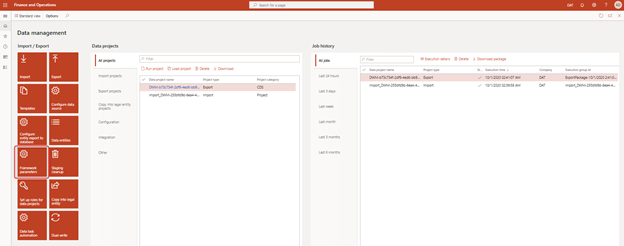
Wählen Sie auf der Seite Entitätseinstellungen die Option Entitätsliste aktualisieren aus.
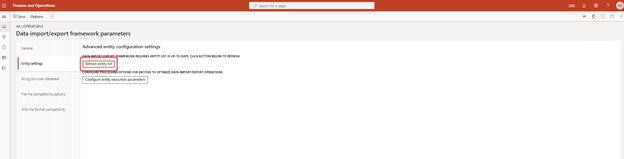
Die Aktualisierung dauert ungefähr 20 Minuten. Sie erhalten eine Benachrichtigung, wenn der Vorgang abgeschlossen ist.

Aktualisieren Sie die Sicherheitseinstellungen für Project Operations in Dataverse
Gehen sie Project Operations in Ihrer Dataverse Umgebung.
Gehen Sie zu Einstellungen>Sicherheit>Sicherheitsrollen.
Auf der Seite Sicherheitsrollen in der Liste der Rollen wählen Sie Dual-Write-App-Benutzer und wählen Sie die Registerkarte Benutzerdefinierte Entitäten.
Stellen Sie sicher, dass die Rolle die Berechtigungen Lesen und Anhängen für die folgenden Entitäten besitzt:
- Währungswechselkurstyp eingeben
- Kontenplan
- Steuerkalender
- Sachkonto
- Firma
- Ausgaben
Nachdem die Sicherheitsrolle aktualisiert wurde, gehen Sie zu Einstellungen>Sicherheit>Teams und wählen Sie das Standardteam in der Teamansicht Lokaler Geschäftsinhaber aus.
Wählen Sie Rollen verwalten und überprüfen Sie, ob die Dual-Write-App-Benutzer Sicherheitsberechtigung auf dieses Team angewendet wird.
Duales Schreiben für Project Operations-Zuordnungen ausführen
Navigieren Sie in Ihrem LCS-Projekt zur Seite Umgebungsdetails.
Wählen Sie unter Common Data Service-UmgebungsinformationenLink zu CDS for Apps aus. Nachdem Sie den Link ausgewählt haben, werden Sie zu der Liste der Entitäten in den Zuordnungen weitergeleitet.
Starten Sie die Zuordnungen. Weitere Informationen finden Sie unter Project Operations-Zuordnungsversionen für duales Schreiben
Überprüfen Sie, ob alle projektbezogenen Zuordnungen sich im Status „Wird ausgeführt“ befinden.

Konfigurationsdaten in CDS für Project Operations anwenden (optional)
Wenn Sie Demodaten auf die Finanzumgebung angewendet haben, erhalten Sie weitere Informationen unter Konfigurationsdaten in Common Data Service für Project Operations einrichten und anwenden, um Demodaten auf die CDS-Umgebung anzuwenden.
Ihre Project Operations-Umgebung ist jetzt bereitgestellt und konfiguriert.